Pemulihan Data Otomatis QuickBooks minangka piranti sing apik sing dirancang kanggo ngrampungake data recorder QuickBooks utawa ilmu sing salah. Piranti kasebut ngidini sampeyan nggunakake paling akeh opsi 'Replikasi Otomatis kanggo nggawe dokumen QuickBooks Company reproduksi (.QBW), dokumen Log Transaksi QuickBooks (.QBW.tlg), lan fungsi restorasi mobil.
Weblog iki bakal menehi sampeyan ngerti 'Alat Pamulihan Data Otomatis QuickBooks' lan cara migunani kanggo ngrampungake 'masalah restorasi ilmu.
Kaloro teknik kasebut 'ADR 'ngidini sampeyan waras' Dokumen sing ilang. '
- Gawe transaksi sing salah diselehake bebarengan karo 'File Log Transaksi' saiki & duplikat dokumen Perusahaan sampeyan.
- Gawe transaksi sawetara jam sadurunge kanthi duplikat dokumen Perusahaan & File Log Transaksi.
Titik sing bakal dipikir luwih awal tinimbang nggawe 'Auto Data Recovery'
- Alat Pemulihan Data Otomatis QuickBooks kudu kasedhiya kanggo QuickBooks Pro, Premier, Enterprise kanggo windows ngarep.
- Fungsi kasebut ora ditemokake ing Edisi Akuntan.
- Ana watesan dimensi dokumen siji.5 Gigabyte. Kanggo nggawe cadangan luwih saka 1.5 Gigabyte, mula ora bisa nggawe Pamulihan Data Otomatis.
- Desktop QuickBooks sampeyan duwe update paling anyar.
- Kepiye Cara Waras 'ilmu sing salah diselehake' karo Recovery Data Otomatis QuickBooks?
Solusi 1- Gunakake dokumen.TLG sing unik karo '.QBW. dokumen adr '
Gunakake 'File Log Transaksi Asli' lan model Pamulihan Data Otomatis dokumen perusahaan sampeyan supaya bisa dadi transaksi sing apik. Tututi proses sing diwenehake ing ngisor iki kanggo ngrampungake cara.
- Gawe folder anyar ing 'Desktop' sing jenenge QB Test
- Bukak folder ing papan sing disimpen dokumen perusahaan iki
Catetan: Sampeyan bisa ndeleng lokasi dokumen perusahaan ing 'Layar Informasi Produk' lan jendela 'Ora Ana Perusahaan sing mbukak.'
- Sampeyan bisa ngasilake 'Cocog .tlg' dokumen lan tempel menyang QuickBooks Test Folder kanggo Desktop.
Nggambarake / Tampilake Ekstensi File
- Tombol penet Windows + E kanggo mbukak File Explorer
- Saiki sampeyan bakal Pencet 'Ngatur' lan pilih 'Folder' banjur pilih pilihan
- Kanggo Windows 10, 8.1 & 8- Pencet Tampilan & pilih 'Ekstensi Filename'.
- Saiki gawe pilihan 'Sembunyikan Ekstensi' kanggo varietas dokumen sing diidentifikasi.
- Pilih Ndhaptar banjur OK
- Saiki buka Recovery Data Otomatis QuickBooks folder
- Salin'.adr document 'lan Tempel menyang Folder Tes QB. Folder sampeyan bisa uga duwe dokumen.QBW.adr & .tlg kanggo folder QBTest sampeyan.
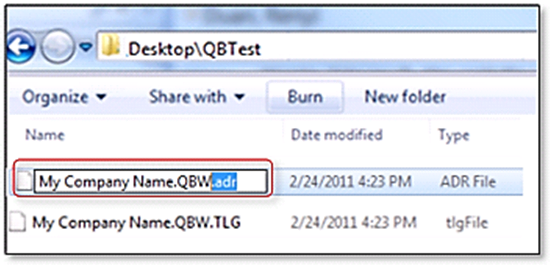
- Bukak folder QBTest banjur klik kanan 'QBW.adr document' & Pencet kamungkinan 'Ganti jeneng'
- Saiki busak '.adr' saka pucuk dokumen.
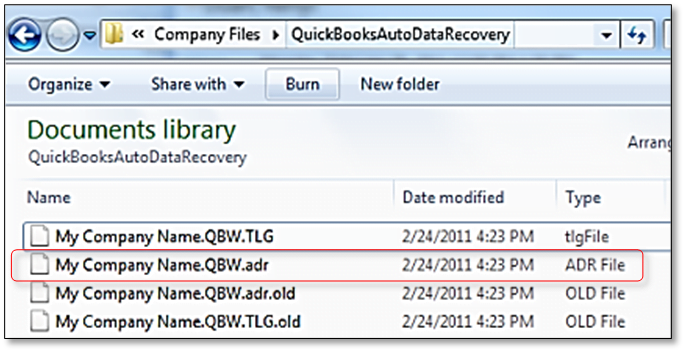
- Bukak QuickBooks maneh 'Bukak' dokumen perusahaan sing disimpen ing folder QBTest lan priksa kabeh transaksi sing ana.
- Saiki 'Jalanake' mriksa piranti lunak kanggo verifikasi integritas dokumen perusahaan iki
- Yen dokumen perusahaan iki ora apa-apa, sampeyan bakal ngirim dokumen perusahaan sing rusak menyang lokasi sing kapisah
- Pungkasan, sampeyan bakal ngalih duplikat saka 'QBTest' menyang lokasi unik.
Solusi 2- Gunakake recorddata '.QBW.adr' & '.TLG.adr'.
Ing jawaban iki, sampeyan bakal nggunakake model ADR kanggo saben .data QBW & .TLG. Iki bakal entuk transaksi 12 jam pungkasan.
- Gawe 'folder Anyar' ing Desktop
- Jeneng folder iki minangka 'QuickBooks'
- Bukak Folder sing pratelan 'QuickBooksAutoDataRec Recovery'
Catetan: Priksa lokasi dokumen perusahaan ing tampilan Informasi Produk
- Salin '.TLG.adr' lan '.QBW.upload recorddata & saiki tempel banjur menyang' folder QBTest. '
Tampilake / Nggambarake Ekstensi File
- Pencet 'Windows + E' kanggo mbukak File Explorer
- Saiki pencet 'Ngatur' lan nggawe folder pilihan & golek pilihan.
- Kanggo Windows 10,8.1 & 8- Pencet Tampilan & pilih 'ekstensi Identifikasi file'
- Pilih 'Sembunyikan ekstensi' kanggo varietas dokumen sing diidentifikasi
- Pilih Ndhaptar & OK
- Ing folder QBTest, sampeyan njupuk '.adr' saka pucuk dokumen ngenali kanggo entuk a.'qbw & .tlg ' recorddata ing folder QBTest.
- Saiki Bukak QuickBooks lan bukak dokumen perusahaan sing disimpen ing 'Folder QBTest.' Verifikasi manawa kabeh transaksi ana.
- Saiki 'RUN' piranti lunak mriksa kanggo verifikasi integritas dokumen perusahaan
- Yen dokumen perusahaan ora apa-apa, sampeyan bakal ngowahi 'dokumen perusahaan sing rusak' menyang sawetara lokasi sing beda
- Pungkasan, ganti reproduksi saka 'QBTest' menyang posisi sing unik.
